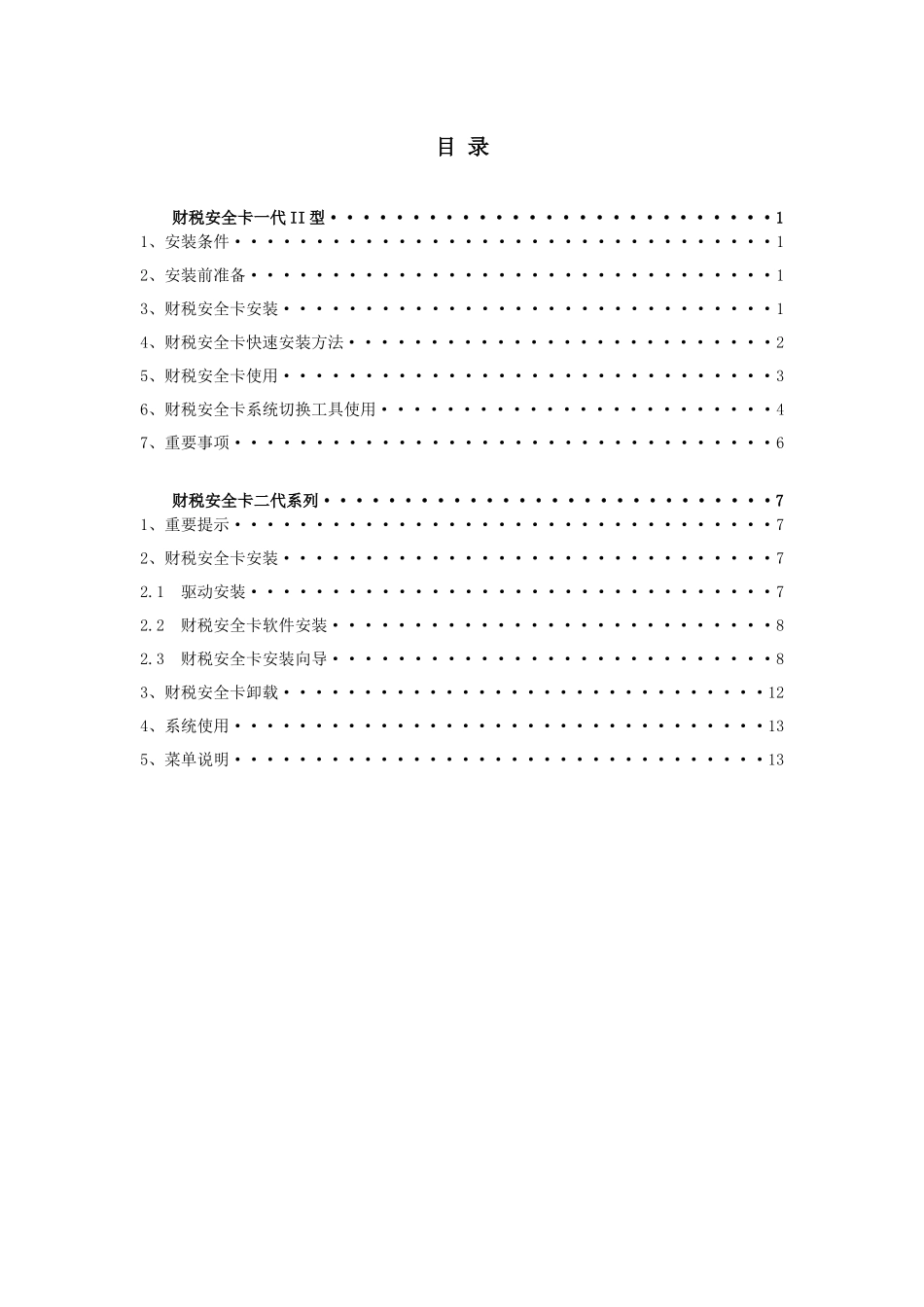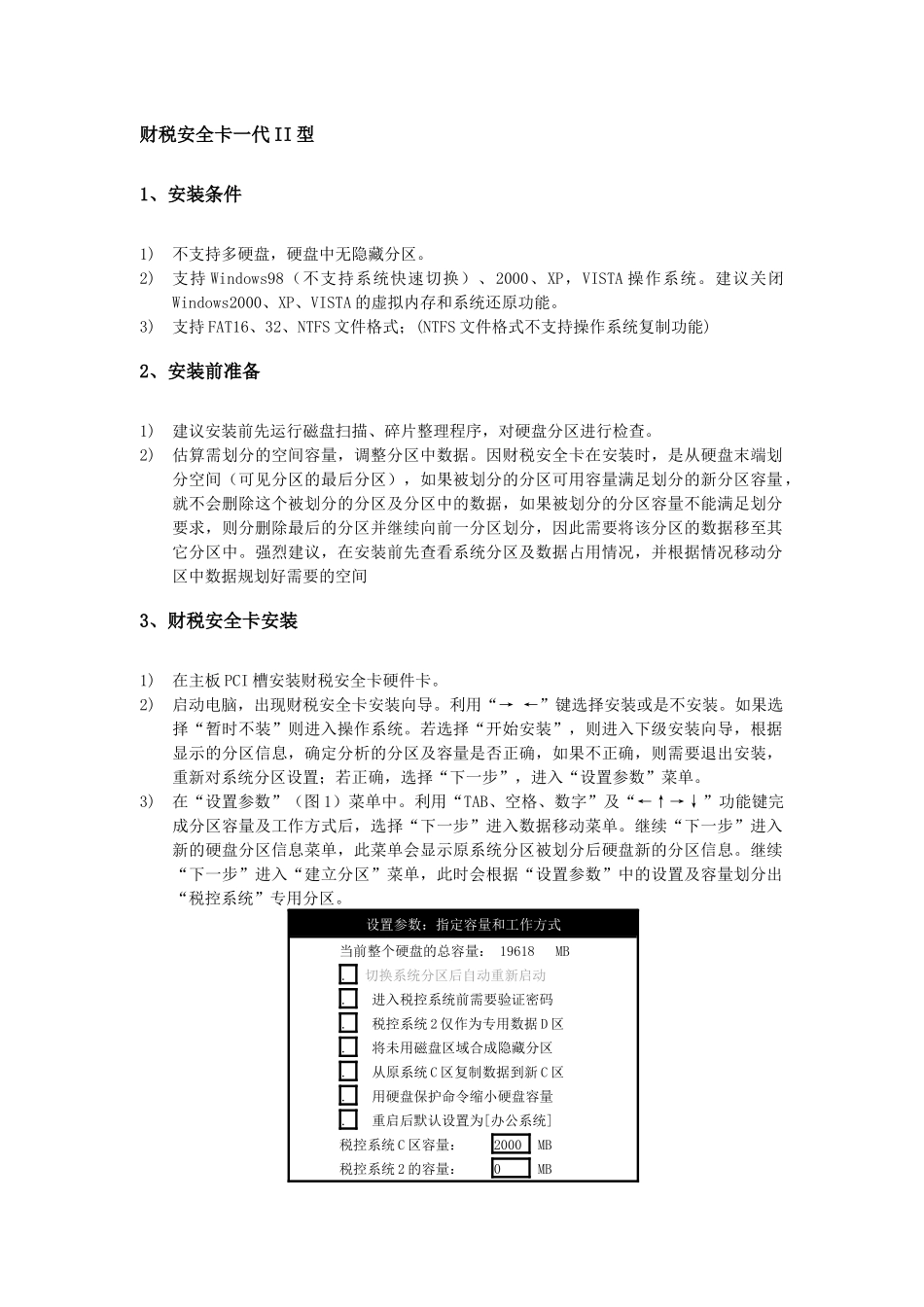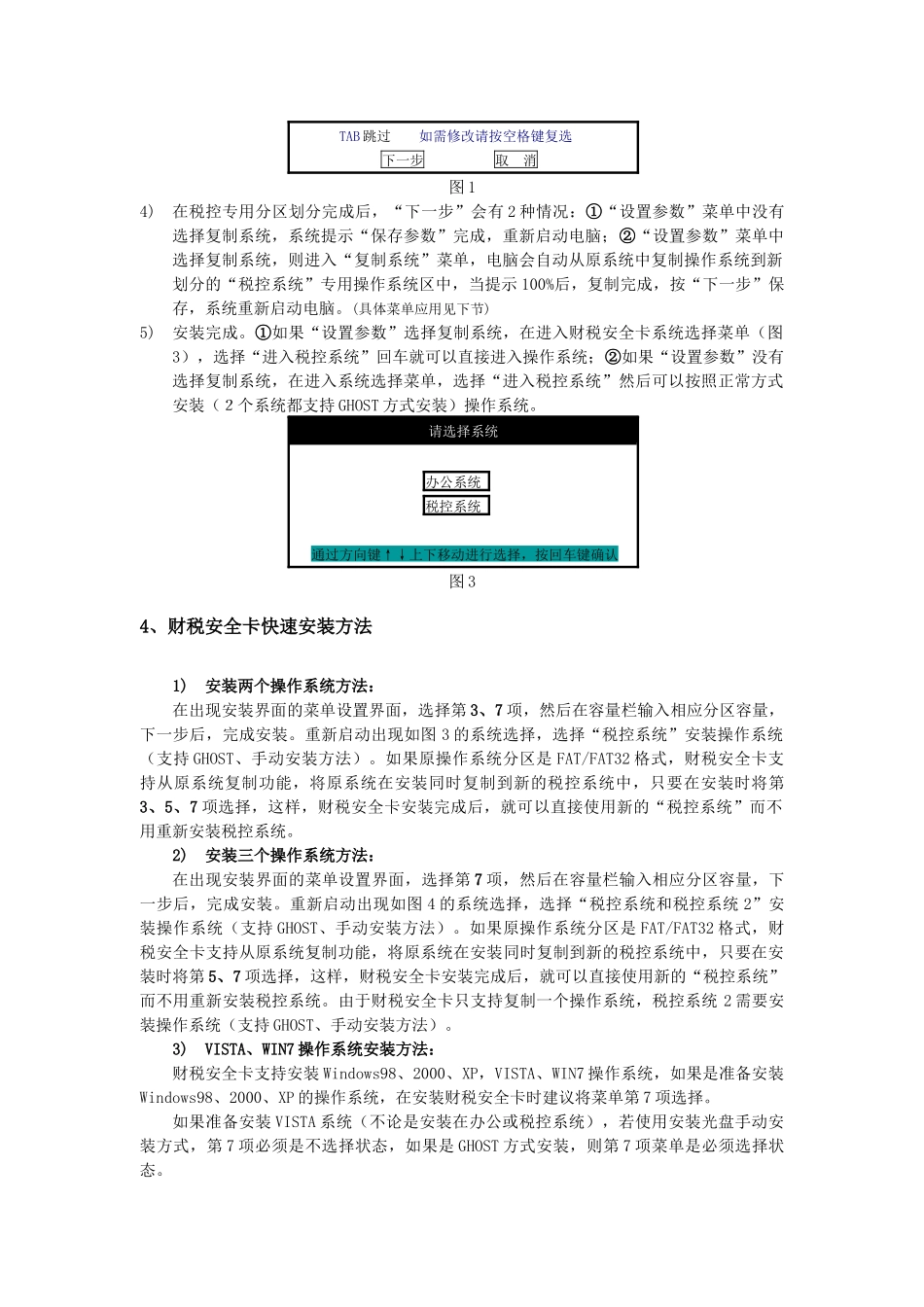目录财税安全卡一代II型···························11、安装条件·································12、安装前准备································13、财税安全卡安装······························14、财税安全卡快速安装方法··························25、财税安全卡使用······························36、财税安全卡系统切换工具使用························47、重要事项·································6财税安全卡二代系列····························71、重要提示·································72、财税安全卡安装······························72.1驱动安装································72.2财税安全卡软件安装···························82.3财税安全卡安装向导···························83、财税安全卡卸载······························124、系统使用·································135、菜单说明·································13财税安全卡一代II型1、安装条件1)不支持多硬盘,硬盘中无隐藏分区。2)支持Windows98(不支持系统快速切换)、2000、XP,VISTA操作系统。建议关闭Windows2000、XP、VISTA的虚拟内存和系统还原功能。3)支持FAT16、32、NTFS文件格式;(NTFS文件格式不支持操作系统复制功能)2、安装前准备1)建议安装前先运行磁盘扫描、碎片整理程序,对硬盘分区进行检查。2)估算需划分的空间容量,调整分区中数据。因财税安全卡在安装时,是从硬盘末端划分空间(可见分区的最后分区),如果被划分的分区可用容量满足划分的新分区容量,就不会删除这个被划分的分区及分区中的数据,如果被划分的分区容量不能满足划分要求,则分删除最后的分区并继续向前一分区划分,因此需要将该分区的数据移至其它分区中。强烈建议,在安装前先查看系统分区及数据占用情况,并根据情况移动分区中数据规划好需要的空间3、财税安全卡安装1)在主板PCI槽安装财税安全卡硬件卡。2)启动电脑,出现财税安全卡安装向导。利用“→←”键选择安装或是不安装。如果选择“暂时不装”则进入操作系统。若选择“开始安装”,则进入下级安装向导,根据显示的分区信息,确定分析的分区及容量是否正确,如果不正确,则需要退出安装,重新对系统分区设置;若正确,选择“下一步”,进入“设置参数”菜单。3)在“设置参数”(图1)菜单中。利用“TAB、空格、数字”及“←↑→↓”功能键完成分区容量及工作方式后,选择“下一步”进入数据移动菜单。继续“下一步”进入新的硬盘分区信息菜单,此菜单会显示原系统分区被划分后硬盘新的分区信息。继续“下一步”进入“建立分区”菜单,此时会根据“设置参数”中的设置及容量划分出“税控系统”专用分区。设置参数:指定容量和工作方式当前整个硬盘的总容量:19618MB.切换系统分区后自动重新启动.进入税控系统前需要验证密码.税控系统2仅作为专用数据D区.将未用磁盘区域合成隐藏分区.从原系统C区复制数据到新C区.用硬盘保护命令缩小硬盘容量.重启后默认设置为[办公系统]税控系统C区容量:2000MB税控系统2的容量:0MBTAB跳过如需修改请按空格键复选下一步取消图14)在税控专用分区划分完成后,“下一步”会有2种情况:①“设置参数”菜单中没有选择复制系统,系统提示“保存参数”完成,重新启动电脑;②“设置参数”菜单中选择复制系统,则进入“复制系统”菜单,电脑会自动从原系统中复制操作系统到新划分的“税控系统”专用操作系统区中,当提示100%后,复制完成,按“下一步”...